गूगल ने जुलाई 2009 में क्रोम ऑपरेटिंग सिस्टम की घोषणा की। उन्होंने एंड्रॉइड ऑपरेटिंग सिस्टम की तरह ही निर्माताओं के साथ मिलकर सिस्टम बनाया। Chrome OS का उपयोग करने वाले उपकरण, जिन्हें Chromebook कहा जाता है, 2011 में सामने आए और स्टोर में आसानी से उपलब्ध हैं।
Chrome OS का वही नाम है जिसका नाम Google वेब ब्राउज़र है जिसे Chrome कहा जाता है। क्रोम ओएस के लिए क्रोम प्राथमिक इंटरफेस है, और दोनों जारी किए गए विभिन्न संस्करणों के माध्यम से विकसित हुए हैं।
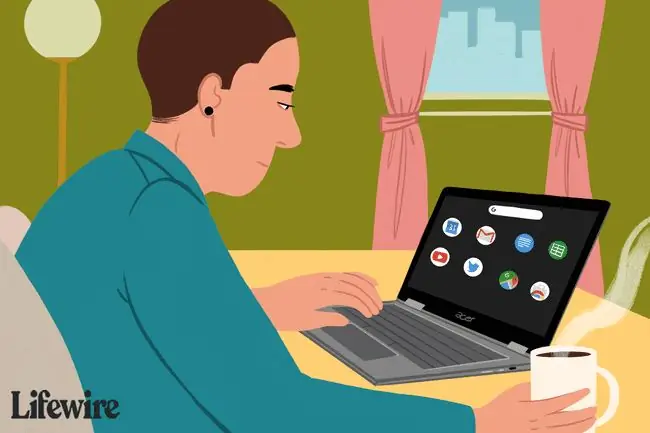
Chrome OS के लिए लक्षित दर्शक
Chrome OS को शुरू में नेटबुक की ओर लक्षित किया गया था।नेटबुक मुख्य रूप से वेब ब्राउज़िंग के लिए डिज़ाइन की गई छोटी नोटबुक हैं। हालाँकि कुछ नेटबुक लिनक्स के साथ बेचे गए थे, उपभोक्ता की प्राथमिकता विंडोज की ओर थी, और उपभोक्ताओं ने फैसला किया कि शायद नवीनता इसके लायक नहीं थी। नेटबुक्स बहुत छोटी और कमज़ोर थीं।
Chrome के लिए Google की दृष्टि नेटबुक से आगे तक फैली हुई है, स्थानीय अनुप्रयोगों से Google डॉक्स जैसे क्लाउड-आधारित अनुप्रयोगों की ओर स्थानांतरण को देखते हुए। जैसे-जैसे लोग पारंपरिक डेस्कटॉप से दूर होते गए, क्रोम ऑपरेटिंग सिस्टम विंडोज और मैक का प्रतिस्पर्धी बन गया।
Google ने कभी भी Chrome OS को टैबलेट ऑपरेटिंग सिस्टम या मोबाइल के लिए डिज़ाइन की गई कोई चीज़ नहीं माना। एंड्रॉइड Google का टैबलेट ऑपरेटिंग सिस्टम है क्योंकि यह एक टचस्क्रीन इंटरफेस के आसपास बनाया गया है। Chrome OS कीबोर्ड और माउस या टचपैड का उपयोग करता है और इसे क्लाउड के लिए एक पोर्टल के रूप में डिज़ाइन किया गया है।
Chrome OS उपलब्धता
Chrome OS डेवलपर्स या रुचि रखने वाले किसी भी व्यक्ति के लिए उपलब्ध है। आप अपने होम कंप्यूटर के लिए एक प्रति डाउनलोड कर सकते हैं, लेकिन आपको लिनक्स और रूट एक्सेस वाले खाते की आवश्यकता है।
यदि आपने कभी सुडो कमांड के बारे में नहीं सुना है, तो आपको उपभोक्ता डिवाइस पर पहले से इंस्टॉल किया गया क्रोम खरीदना चाहिए।
Google ने एसर, एडोब, एएसयूएस, फ्रीस्केल, हेवलेट-पैकार्ड, लेनोवो, क्वालकॉम, टेक्सास इंस्ट्रूमेंट्स और तोशिबा जैसे प्रसिद्ध निर्माताओं के साथ काम किया है।
Cr-48 नेटबुक
Google ने नेटबुक पर स्थापित क्रोम के बीटा संस्करण का उपयोग करके एक पायलट प्रोग्राम लॉन्च किया, जिसे Cr-48 कहा जाता है। डेवलपर्स, शिक्षक और अंतिम उपयोगकर्ता पायलट कार्यक्रम के लिए पंजीकरण कर सकते हैं, और उनमें से कई को परीक्षण के लिए सीआर-48 भेजा गया था। नेटबुक वेरिज़ोन वायरलेस से सीमित मात्रा में मुफ्त डेटा एक्सेस के साथ आई थी।
Google ने मार्च 2011 में Cr-48 पायलट कार्यक्रम को समाप्त कर दिया, लेकिन पायलट के समाप्त होने के बाद मूल एक प्रतिष्ठित वस्तु थी।
क्रोम और एंड्रॉइड
हालांकि एंड्रॉइड नेटबुक पर चलता है, क्रोम ओएस को एक अलग प्रोजेक्ट के रूप में विकसित किया गया है। Android फ़ोन और फ़ोन सिस्टम के लिए डिज़ाइन किया गया है, और इसे कंप्यूटर पर उपयोग के लिए डिज़ाइन नहीं किया गया है। दूसरी ओर, Chrome OS फ़ोन के बजाय कंप्यूटर के लिए डिज़ाइन किया गया है।
इस भेद को और भ्रमित करने के लिए, कई Android ऐप्स क्रोम ओएस पर चलते हैं। यह कार्यक्षमता Google द्वारा क्रोम ब्राउज़र के साथ मिलकर काम करने के लिए डिज़ाइन की गई है ताकि Android की नींव पर निर्माण करके Chrome OS के लिए उपलब्ध एप्लिकेशन का विस्तार किया जा सके। Chrome OS और Android विनिमेय होने से बहुत दूर हैं, लेकिन एक मौका है कि आप Chrome बुक पर अपना पसंदीदा Android ऐप चला सकते हैं।
लिनक्स
Chrome एक Linux कर्नेल का उपयोग करता है। बहुत पहले, एक अफवाह थी कि Google ने उबंटू लिनक्स का एक संस्करण जारी करने की योजना बनाई है जिसे गोबंटू कहा जाता है। यह वास्तव में गोबंटू नहीं है, लेकिन अफवाह अब उतनी पागल नहीं है।
Chrome OS अनिवार्य रूप से इसके मूल में Linux का एक संशोधित संस्करण है। कुछ Chromebook Linux ऐप्लिकेशन चलाते हैं, और अन्य को Ubuntu या किसी अन्य Linux वितरण को स्थापित करने के लिए संशोधित किया जा सकता है.
Chrome OS को एक अलग और विशिष्ट अनुभव प्रदान करने के लिए डिज़ाइन किया गया है, जो पारंपरिक Linux वितरण से बिल्कुल अलग है। Chrome OS गैर-तकनीकी ऑडियंस के लिए तैयार है और इसे उपयोग करने के लिए किसी Linux ज्ञान या अनुभव की आवश्यकता नहीं है.
गूगल ओएस फिलॉसफी
Chrome OS को उन कंप्यूटरों के लिए एक ऑपरेटिंग सिस्टम के रूप में डिज़ाइन किया गया है जिनका उपयोग केवल इंटरनेट से कनेक्ट करने के लिए किया जाता है। इसका मतलब है कि क्रोम ओएस आमतौर पर वेब ब्राउज़िंग, स्ट्रीमिंग वीडियो और संगीत, और ऑनलाइन दस्तावेज़ संपादन के लिए उपयोग किया जाता है। Chrome प्लग इन के साथ मौजूदा iTunes लाइब्रेरी तक पहुंचना भी संभव है।
यह विंडोज़ और मैकोज़ जैसे अन्य ऑपरेटिंग सिस्टमों से काफी अलग है, जो मुख्य रूप से डेस्कटॉप डिवाइस पर उपयोग किए जाते हैं और एमएस ऑफिस और एडोब फोटोशॉप जैसे पूर्ण प्रोग्राम चलाते हैं। इस प्रकार के प्रोग्राम क्रोम ओएस पर उतनी आसानी से नहीं चल सकते जितने अन्य डेस्कटॉप ऑपरेटिंग सिस्टम पर चल सकते हैं।
क्रोम ओएस पर प्रोग्राम डाउनलोड और इंस्टॉल करने के बजाय, आप उन्हें वेब ब्राउजर में चलाते हैं और इंटरनेट पर स्टोर करते हैं। इन्हें अक्सर क्रोम एक्सटेंशन कहा जाता है। हालांकि यह ऑपरेटिंग सिस्टम पर चलने वाले प्रोग्रामों के प्रकारों को सीमित करता है, विशेष रूप से क्रोम ओएस के लिए वैकल्पिक ऐप्स बनाए गए हैं।
इसे संभव बनाने के लिए, OS को जल्दी से बूट करना होगा, और वेब ब्राउज़र को बहुत तेज़ होना होगा। क्रोम ओएस उन दोनों को करता है।
कुछ Chromebook Google Play Store से Android ऐप्स का समर्थन करते हैं। यदि आपके पास एक समर्थित डिवाइस है, तो आप अपने Chromebook पर Android ऐप्स इंस्टॉल कर सकते हैं जैसे आप किसी Android स्मार्टफ़ोन पर कर सकते हैं।
क्या यह ओएस उपयोगकर्ताओं के लिए विंडोज के बजाय क्रोम ओएस के साथ नेटबुक खरीदने के लिए पर्याप्त मोहक है? बिल्कुल। क्रोम डिवाइस विंडोज पीसी के लिए एक लोकप्रिय विकल्प हैं, खासकर वेब ब्राउजिंग जैसे साधारण दैनिक उपयोग के लिए। Chrome OS उन स्कूलों और व्यवसायों में लोकप्रिय है जहां दस्तावेज़ लिखने और वेब एक्सेस करने के लिए सरल वायरस-प्रतिरोधी कंप्यूटर आदर्श हैं।
अक्सर पूछे जाने वाले प्रश्न
आप Chrome OS के डेवलपर मोड को कैसे चालू करते हैं?
Chromebook पर डेवलपर मोड सक्षम करने के लिए, Esc+ रिफ्रेश कुंजियां और पावर दबाकर रखेंआइकन एक साथ। फिर, CTRL +D > Enter दबाकर रखें।
आप क्रोम ओएस कैसे स्थापित करते हैं?
दुर्भाग्य से, आप कंप्यूटर पर क्रोम ओएस को सिर्फ डाउनलोड और इंस्टॉल नहीं कर सकते। लेकिन, आप क्रोमियम ओएस के नेवरवेयर के क्लाउडरेडी संस्करण जैसे तृतीय-पक्ष सॉफ़्टवेयर के माध्यम से एक समान अनुभव प्राप्त कर सकते हैं। इसे कैसे करें, इस पर विस्तृत निर्देशों के लिए पीसी पर क्रोम ओएस स्थापित करने के लिए लाइफवायर की पूरी गाइड देखें।
आप कैसे बता सकते हैं कि आप Chrome OS का कौन सा संस्करण चला रहे हैं?
Chrome OS के ऊपरी दाएं कोने में तीन बिंदु चुनें सेटिंग्स> Chrome OS के बारे में.






